Giáo án Tin học 7 tiết 1 đến tiết 10
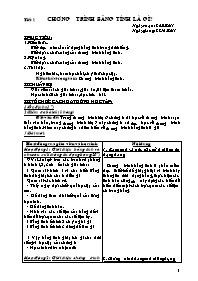
Tiết 1 CHƯƠNG TRÌNH BẢNG TÍNH LÀ GÌ?
I. MỤC TIÊU:
1. Kiến thức.
Biết được nhu cầu sử dụng bảng tính trong đời sống.
Biết đựoc chức năng của chương trình bảng tính.
2. Kỹ năng.
Biết đựoc chức năng của chương trình bảng tính.
3. Thái độ.
Nghiêm túc, ham học hỏi, có ý thức học tập.
Kiến thức trọng tâm: Chương trình bảng tính.
II.CHUẨN BỊ:
Giáo viên: sách giáo khoa, giáo án, tài liệu tham khảo.
Học sinh: Sách giáo khoa, đọc trước bài.
III. TỔ CHỨC CÁC HOẠT ĐỘNG HỌC TẬP:
Bạn đang xem 20 trang mẫu của tài liệu "Giáo án Tin học 7 tiết 1 đến tiết 10", để tải tài liệu gốc về máy bạn click vào nút DOWNLOAD ở trên
Tiết 1 Chương trình bảng tính là gì? Ngày soạn:20/08/2011 Ngày giảng:22/08/2011 I. Mục tiêu: 1. Kiến thức. Biết được nhu cầu sử dụng bảng tính trong đời sống. Biết đựoc chức năng của chương trình bảng tính. 2. Kỹ năng. Biết đựoc chức năng của chương trình bảng tính. 3. Thái độ. Nghiêm túc, ham học hỏi, có ý thức học tập. Kiến thức trọng tâm: Chương trình bảng tính. II.Chuẩn bị: Giáo viên: sách giáo khoa, giáo án, tài liệu tham khảo. Học sinh: Sách giáo khoa, đọc trước bài. III. Tổ chức các hoạt động học tập: 1/ ổn định:(1”) 2/ Kiểm tra bài cũ(không) Đặt vấn đề: Trong chương trình lớp 6 chúng ta đã học về chương trình soạn thảo văn bản, trong chương trình lớp 7 này chúng ta sẽ được học về chương trình bảng tính. Hôm nay chúng ta sẽ tìm hiểu về chương trình bảng tính là gì? 3/ Bài mới. Hoạt động của giáo viên và học sinh Hoạt động 1: Giới thiệu bảng tính và nhu cầu xử lí thông tin dạng bảng(20”) GV: Lần lượt treo các tranh vẽ phóng to hình1, 2, 3 như ở sách giáo khoa ? Quan sát hình 1 và cho biết: Bảng tính đó giúp ích cho ta điều gì Quan sát các hình vẽ. - Thấy ngay đựoc kết quả học tập của em. - Dễ dàng theo dõi kết quả của từng học sinh. - Dễ dàng tính toán. - Nhìn vào các số liệu của bảng để vã biểu đồ trực quan cho các số liệu ấy. ? Bảng tính ở hình 2 có ý nghĩa gì ? Bảng tính ở hình 3 dùng để làm gì ? Vậy bảng tính giúp ích gì cho đời sống và học tập của chúng ta - Học sinh rút ra nhận xét: Hoạt động 2: Giới thiệu chương trình bảng tính(25”) GV: Trên cơ sở các hình 4 ở sách giáo khoa kết hợp với máy tính để giới thiệu chức năng của chương trình bảng tính. Hướng dẫn học sinh quan sát hình 4: Giới thiệu thanh bảng chọn, thanh công cụ, các nút lệnh thường dùng và màn hình làm vịêc chính trong chương trình bảng tính. Đặc trưng chung của các chương trình bảng tính: Dữ liệu (số, văn bản) và các kết quả tính toán luôn được trình bày dưới dạng bảng trong cửa sổ làm việc. GV: Giới thiệu các dạng dữ liệu có ở chương trình bảng tính. ? Yêu cầu học sinh lấy ví dụ về dữ liệu số và dữ liệu dạng văn bản. GV: Giới thiệu khă năng tính toán của chương trình bảng tính. Lấy một số ví dụ minh hoạ. GV:Trên cơ sở hình 5 ở sách giáo khoa để hướng dẫn khả năng sắp xếp và lọc dữ liệu của chương trình bảng tính. GV: Giới thiệu khả năng tạo biểu đồ và các khả năng sửa đổi, sao chép nội dung các ô, xoá các hàng, cột. Lấy một số ví dụ minh hoạ. Nội dung 1. Bảng tính và nhu cầu xử lí thông tin dạng bảng. Chương trình bảng tính là phần mềm được thiết kế để giúp ghi lại và trình bày thông tin dưới dạng bảng, thực hiện các tính toán cũng như xây dựng các biểu đồ biểu diễn một cách trực quan các số liệu có trong bảng. 2. Chương trình bảng tính thông dụng: a/ Màn hình làm việc. Bao gồm các bảng chọn, các thanh công cụ, các nút lệnh thường dùng và màn hình làm việc chính. b/ Dữ liệu: Bao gồm dữ liệu số và dữ liệu dạng văn bản. Lấy ví dụ minh hoạ. c/ Khả năng tính toán và sử dụng hàm có sẵn. Chương trình bảng tính có khả năng thực hiện nhiều công việc tính toán từ đơn giản đến phức tạp đặc biệt là khả năng sử dụng các hàm có sẵn. d/ Sắp xếp và lọc dữ liệu: Nếu sử dụng bảng tính để lập bảng biểu thì ta có thể sắp xếp bảng biểu theo nhiều tiêu chí khác nhau và có thể lọc riêng từng nhóm theo yêu cầu bài ra. e/ Tạo biểu đồ: Chương trình bảng tính có khả năng tạo biểu đồ bằng công cụ có sẵn. 4/ Cũng cố bài:(2”) ? Hãy tìm hai ví dụ về thông tin dạng bảng, ích lợi của các thông tin có trong bảng là gì ? Hãy nêu tính năng chung của chương trình bảng tính 5/ Hướng dẫn về nhà:(2”) Học thuộc bài. Trả lời câu hỏi 3 ở sách giáo khoa. Xem tiếp các mục tiếp theo của bài học. Tiết 2 Chương trình bảng tính là gì? Ngày soạn: 20/08/2011 Ngày giảng:24/08/2011 I. Mục tiêu: 1. Kiến thức. Nhận biết được các thành phần cơ bản của màn hình trang tính. Hiểu rõ những khái niệm cơ bản: hàng, cột, ô, địa chỉ ô tính. 2. Kỹ năng. Biết nhập, sửa, xoá dữ liệu. Biết cách di chuyển trên trang tính. 3. Thái độ. Nghiêm túc, ham học hỏi, có ý thức trong học tập. Kiến thức trọng tâm: Màn hình làm việc của trang tính, nhập và sửa dữ liệu II. Chuẩn bị: Giáo viên: sách giáo khoa, giáo án Học sinh: Sách giáo khoa, đọc trước bài. III. Tổ chức các hoạt động học tập. 1/ ổn định: (1”) 2/ Kiểm tra bài cũ (5”) Thế nào là chương trình bảng tính? Lấy ví dụ minh hoạ? Đáp án: Chương trình bảng tính là phần mềm được thiết kế để giúp ghi lại và trình bày thông tin dưới dạng bảng, thực hiện các tính toán cũng như xây dựng các biểu đồ biểu diễn một cách trực quan các số liệu có trong bảng. Đặt vấn đề: Tiết trước chúng ta đã đi tìm hiểu bảng, nhu cầu xử lí thông tinh dạng bảng và chương trình bảng tính. Bài học ngày hôm nay chúng ta sẽ tìm hiểu về màn hình làm việc của trang tính và cách nhập dữ liệu vào trang tính. 3/ Bài mới. Hoạt động của giáo viên và học sinh Hoạt động 1: Giới thiệu màn hình làm việc của chương trình bảng tính(20”) GV: Giới thiệu màn hình làm việc của chương trình bảng tính Excel: GV: Giới thiệu các công cụ và nút lệnh của chương trình bảng tính Excel khác với chương trình soạn thảo văn bản Word. GV: Trên cơ sở hình 7 sách giáo khoa giới thiệu thêm cho HS về cột, hàng, ô tính, cách chọn một khối. ? Lấy ví dụ cụ thể về ô tính và khối ở hình 7 sách giáo khoa. Hoạt động 2: Hướng dẫn cho học sinh cách nhập dữ liệu vào trang tính(15”) ? Muốn nhập dữ liệu vào ô tính em làm như thế nào GV: Chốt lại cách làm đúng. Tương tự hướng dẫn cách xoá dữ liệu trong ô tính. ? Làm thế nào để di chuyển trên trang tính GV: Giới thiệu hai cách làm cho học sinh - Một số HS có thể trả lời theo cách mà các em đã từng làm. GV: Với màn hình bảng tính Excel có sẵn để hướng dẫn cho HS các thao tác cơ bản. GV: Giới thiệu hai kiểu gõ chữ Việt thông dụng. ? Trình bày cách gõ chữ Việt theo kiểu TELEX HS: Trình bày theo cách mà các em đã được học ở lớp 6. Nội Dung 3/ Màn hình làm việc của chương trình bảng tính: + Thanh công thức: dùng để nhập, hiển thị dữ liệu hoặc công thức trong ô tính. + Bảng chọn Data: có các lệnh dùng để xử lí dữ liệu. + Trang tính: gồm các cột, hàng và ô tính. Lấy ví dụ cụ thể về ô tính và khối. 4/ Nhập dữ liệu vào trang tính: a/ Nhập và sửa dữ liệu: - Nhập dữ liệu: kích hoạt vào ô tính bằng cách nháy chuột để chọn ô tính. - Sửa dữ liệu: nháy đúp chuột vào ô tính và thực hiện việc sửa chữa tương tự như khi soạn thảo văn bản. b/ Di chuyển trên trang tính: + Sử dụng các phím mũi tên có trên bàn phím. + Sử dụng chuột và các thanh cuốn. c/ Gõ chữ Việt trên trang tính: Hai kiểu gõ chữ Việt phổ biến: Kiểu TELEX và kiểu VNI. 4/ Củng cố bài(2”) ? Trình bày các thành phần có trên màn hình làm việc của chương trình bảng tính ? Chức năng của các thành phần đó là gì ? Khi nào cần sử dụng đến thanh cuốn 5/ Hướng dẫn về nhà(2”) Học thuộc bài. Thực hiện một số thao tác đã học. Xem trước các nội dung của bài thực hành số 1. Tiết 3 Ngày soạn:28/08/2011 Ngày giảng: 29/08/2011 Bài thực hành 1 Làm quen với chương trình bảng tính Excel (Tiết 1) I. Mục tiêu: 1. Kiến thức. Biết khởi động và kết thúc Excel. Nhận biết được các ô, hàng, cột trên trang tính. Biết cách di chuyển trên trang tính và nhập dữ liệu vào trang tính. 2. Kỹ năng. Nhận biết được các ô, hàng, cột trên trang tính. Biết cách di chuyển trên trang tính và nhập dữ liệu vào trang tính. 3. Thái độ Nghiêm túc, ham học hỏi, có ý thức học tập. Kiến thức trọng tâm: Cách khởi động và thoát khỏi Excel II. Chuẩn bị : 1.GV:Phòng máy vi tính, Sơ đồ sử dụng máy của các nhóm, Sách giáo khoa. 2.Học sinh: Xem trước nội dung của bài tập 1, bài tập 2 ở bài thực hành số 1. 3. ứng dụng CNTT vào giảng dạy. III. Tổ chức các hoạt động học tập. 1. ổn định tổ chức(1”) 2/ Kiểm tra bài cũ(6”) ? Hãy chỉ ra những thành phần có trên màn hình làm việc của nhương trình bảng tính. Đáp án: + Thanh công thức: dùng để nhập, hiển thị dữ liệu hoặc công thức trong ô tính. + Bảng chọn Data: có các lệnh dùng để xử lí dữ liệu. + Trang tính: gồm các cột, hàng và ô tính. Đặt vấn đề: Chúng ta đã tìm hiểu xong chương trình bảng tính là gì. Vậy để khởi động, lưu, thoát khỏi chương trình bảng tính ta làm như thế nào? chúng ta đI tìm hiểu bài hôm nay. 3/ Bài mới Hoạt động của giáo viên và học sinh Hoạt động 1: Hướng dẫn ban đầu Giới thiệu cách khởi động, lưu kết quả và thoát khỏi Excel:(10”) ? Hãy trình bày cách khởi động Excel mà em đã từng làm GV: Yêu cầu các HS khác thảo luận và chốt lại các cách làm đúng. HS: Có thể đưa ra các cách khởi động Excel mà các em đã biết . Thảo luận và tiếp thu thông tin mà GV đưa ra. ? Muốn lưu kết quả làm việc, em làm như thế nào? GV: Có thể gọi thêm một số em trình bày cách làm của mình. Cuối cùng, chốt lại cách làm thông dụng nhất. GV: Nhắc lại một số lưu ý về cách đặt tên mà các em đã được học ở phần soạn thảo văn bản. Hoạt động 2: Làm bài tập 1(10”) GV: Yêu cầu mỗi nhóm HS khởi động Excel. ? Hãy liệt kê các điểm giống và khác nhau giữa màn hình Word và Excel. ? Mở các bảng chọn và quan sát các lệnh có trong các bảng chọn đó. GV: Gọi một vài HS kích hoạt ô tính, di chuyển trên trang tính bằng chuột và bằng bàn phím. ? Quan sát sự thay đổi các nút tên hàng và tên cột GV: Yêu cầu các nhóm HS thực hành lại các thao tác vừa rồi và thảo luận theo nhóm. Hoạt động 3: Làm bài tập 2(10”) GV: Phổ biến các yêu cầu thực hành theo nội dung của bài tập 2 ở sách giáo khoa, hướng dẫn các nhóm HS thực hiện. Lưu ý: Sau khi thực hiện xong yêu cầu, phải nhận xét và cho kết quả của nhóm. Kết quả của nhóm được cả lớp thảo luận và GV có thể chấm điểm của một số nhóm. HĐ 4: Đánh giá kết quả (5”) GV: Nhận xét thái độ tham gia thực hành của các HS trong lớp, tuyên dương một số em có khả năng thực hành tốt. Nội dung 1. Cách khởi động và thoát khỏi Excel. a/ Khởi động Excel: + Vào Start -> chọn All program -> chọn Microsoft Excel. + Nháy đúp chuột vào biểu tượng b/ Lưu kết quả và thoát khỏi Excel: Lưu kết quả làm việc: Chọn File -> Save hoặc nháy nút Save . Thoát khỏi Excel: Chọn File-> Exit hoặc nháy nút trên thanh tiêu đề. 2/ Bài tập 1: Khởi động Excel. HS: Trên cơ sở màn hình mà các em đã quan sát được để liệt kê các điểm giống và khác nhau, thảo luận trong nhóm để đưa ra câu trả lời. Các nhóm HS tiếp tục thực hiện thao tác theo yêu cầu mà GV đưa ra. HS: Thực hiện kích hoạt, di chuyển. Cả lớp quan sát sự thay đổi các nút tên hàng và tên cột. Các nhóm HS sinh thực hành, thảo luận. Bài tập 2. HS: Theo dõi, ghi nhận các yêu cầu ở sách giáo khoa và thực hành, thảo luận kết quả theo nhóm. Trình bày kết quả cuả nhóm mình trước lớp, nhận xét kết quả của ... ? Trình bày thao tác chọn ba cột A, B, C. Hãy thực hiện theo nhóm thao tác đó ? Tiến hành thao tác chọn một lúc nhiều khối khác nhau ? Nháy chuột vào hộp tên và nhập dãy B100, nhấn phím Enter. ? Tương ứng nhập các dãy: A:A, A:C, 2:2, 2:4, B2:D6( nhấn Enter sau mỗi lần nhập) Hoạt động của học sinh 1/ Nội dung thực hành: a. Tìm hiểu cách mở và lưu bảng tính: - Mở bảng tính: HS: Có thể trả lời theo cách mà các em đã từng làm. + Mở mới một bảng tính: Nháy chuột vào nút lệnh New trên thanh công cụ. + Mở một tệp bảng tính đã có trên máy tính: Mở thư mục chứa tệp và nháy đúp chuột trên biểu tượng chứa tệp. HS: Nhắc lại cách lưu bảng tính đã học. - Lưu bảng tính với một tên khác: Dùng lệnh File -> Save As. b. Làm bài tập 1: HS: Trình bày cách mở một bảng tính mới. Các thành phần trên trang tính: ô, hàng, cột, hộp tên và thanh công thức sau đó thực hành trên máy để quan sát các thành phần trên trang tính. Từng nhóm HS thực hành các thao tác theo trình tự mà GV yêu cầu. Sau mỗi bước thực hiện, yêu cầu trình bày kết quả. Cho HS thay đổi vị trí cho nhau khi thực hành trên máy. c. Làm bài tập 2: HS: Thực hiện theo yêu cầu của giáo viên, quan sát và nhận xét. Đưa con trỏ chuột đến cột A, nhấn giữ và kéo đến cột C rồi thả. HS: Theo nhóm thực hành trên máy. Trình bày kết quả thực hiện được được của nhóm mình để cả lớp nhận xét. 4/ Tổng kết giờ thực hành: GV: Nhận xét tổng quát giờ thực hành, tuyên dương những nhóm có thái độ thực hành tốt, cho điểm thực hành của một số em. 5/ Hướng dẫn về nhà: Tiếp tục thực hiện lại những thao tác đã học. Đọc trước những nội dung tiếp theo của Bài thực hành. IV. Rút kinh nghiệm: .......................................................................................................................................................................................................................................................................... Tiết 8 Bài thực hành 2 Làm quen với các kiểu dữ liệu trên trang tính (Tiết 2) Ngày soạn: 28/ 09/ 2008 Ngày giảng: 3/10/ 2008 I. Mục tiêu: Ôn lại một số thao tác đã thực hiện ở tiết 1. Phân biệt và nhập được một số kiểu dữ liệu khác nhau vào ô tính. II. Chuẩn bị: GV: Chuẩn bị chu đáo phòng máy vi tính, đảm bảo đủ số lượng và chất lượng máy cho HS. HS: Lưu sẵn Bảng tính: Danh sach lop em ở Bài thực hành 1. III. Tổ chức các hoạt động dạy học: 1/ ổn định: 2/ Bài củ: Kết hợp trong quá trình thực hành. 3/ Nội dung: Hoạt động của giáo viên Hoạt động 1: Cách mở bảng tính: ? Hãy mở một bảng tính mới ? Mở một bảng tính khác mà không quay lại màn hình Desktop ? Hãy mở bảng tính Danh sach lop em đã được lưu trong Bài thực hành 1 Hoạt động 2: Nhập dữ liệu vào trang tính: GV: Yêu cầu HS nhập dữ liệu vào trang tính theo yêu cầu ở Hình 21 sách giáo khoa. Hoạt động của học sinh 1/ Làm bài tập 3: Hs: Theo nhóm thực hành mở bảng tính mới. HS: Nháy nút New trên thanh công cụ Tiến hành mở một bảng tính đã lưu sẵn ở Bài thực hành 1. 2/ Làm bài tập 4: HS: Tiến hành nhập dữ liệu vào trang tính theo yêu cầu GV: Hướng dẫn học sinh nhập dữ liệu, theo dõi hoạt động của từng nhóm để có những cách khắc phục cần thiết. Lưu bảng tính với tên So theo doi the luc Hai HS thay phiên nhau nhập dữ liệu. Kiểm tra những sai sót cần thiết. Lưu bảng tính theo yêu cầu. 4/ Tổng kết giờ thực hành: GV: Nhận xét tổng quát giờ thực hành, tuyên dương những nhóm HS có kĩ năng thực hành tốt. Chấm điểm một số bài thực hành của HS. 5/ Hướng dẫn về nhà: Luyện tập cách nhập dữ liệu vào trang tính. IV. Rút kinh nghiệm: .......................................................................................................................................................................................................................................................................... Tiết 9 Luyện gõ phím nhanh bằng typing test (Tiết 1) Ngày soạn: 5/10/2008 Ngày giảng:9/10/2008 I. Mục tiêu: Học sinh hiểu được công dụng và ý nghĩa của phần mềm, có thể tự khởi động, tự mở các bài và chơi, ôn luyện gõ phím. Thông qua các trò chơi HS hiểu và rèn luyện được kỹ năng gõ phím nhanh và chính xác. Biết cách khởi động phần mềm, nhận biết và biết cách thực hiện hai phần mềm đầu tiên là: Bubbles và ABC. II. Chuẩn bị: GV: SGV, SGK, phòng máy vi tính để minh hoạ phần mềm cho HS. Yêu cầu phải có phần mềm được cài sẵn để minh hoạ. HS: SGK, Sách tham khảo. III. Tiến trình lên lớp: 1/ ổn định: 2/ Bài củ: ? Nhắc lại các phím có trên hàng phím: Cơ sở, phím trên, phím dưới, phím số. ? Hai phím có gai là những phím nào 3/ Tổ chức các hoạt động dạy học: Hoạt động của giáo viên Hoạt động 1: Giới thiệu phần mềm Typing Test: GV: Yêu cầu HS nhắc lại công dụng của phần mềm Mario. GV: Tương tự để hướng dẫn cho HS phần mềm Typing Test là gì? ? Nhắc lại định nghĩa phần mềm ? Với phần mềm này sẽ giúp ích cho chúng ta điều gì Hoạt động 2: Giới thiệu cách khởi động và kết thúc phần mềm. GV: Đưa ra biểu tượng của phần mềm Typing Test ? Muốn khởi động phần mềm ta làm như thế nào GV: Chốt lại cách làm đúng và hướng dẫn thêm cách khởi động khác cho HS. ? Muốn thoát khỏi phần mềm ta làm như thế nào GV: Nhận xét câu trả lời của HS và chốt lại cách làm đúng. Hoạt động 3: Giới thiệu giao diện và cách chọn trò chơi: GV: Giới thiệu giao diện của phần mềm cho HS quan sát. Hướng dẫn cho các em cách chọn tên mình trong danh sách hoặc chọn tên mới. GV: Để vào các màn hình có 4 trò chơi luyện gõ phím ta nháy chuột tại: Warm up games ? Hãy cho biết cách chọn, di chuyển và bắt đầu một trò chơi ta làm như thế nào Hoạt động 4: Tìm hiểu trò chơi Bubbles (bong bóng). GV: Trên cơ sở màn hình của trò chơi bong bóng để giới thiệu cho HS luật chơi. Chú ý: Các bong bóng màu hồng và màu xanh đậm chuyển động nhanh hơn và ưu tiên gõ trước( điểm cao hơn), mỗi lần chơi chỉ được phép bỏ qua 6 bọt bóng. ? Muốn kết thúc trò chơi ta làm như thế nào Hoạt động 5: Giới thiệu trò chơi ABC (bảng chữ cái) GV: Tương tự trò chơi trước để giới thiệu luật chơi cho HS và làm mẫu cho HS quan sát. Chú ý: Gõ phân biệt chữ in hoa và chữ in thường. Hoạt động của học sinh 1/ Giới thiệu phần mềm: HS: Nhắc lại công dụng của phần mềm đã học. Typing Test là phần mềm dùng để luyện gõ bàn phím nhanh thông qua một số trò chơi hấp dẫn nhưng rất đơn giản. HS: Nhắc lại theo yêu cầu của GV HS: Giúp luyện gõ phím nhanh bằng 10 ngón. 2/ Khởi động phần mềm. HS: Quan sát biểu tượng và trả lời câu hỏi của GV. - Khởi động phần mềm: Nháy đúp vào biểu tượng để khởi động phần mềm. - Thoát khỏi phần mềm: Nháy chuột tại vị trí phía trên màn hình để thoát khỏi phần mềm. HS: Quan sát giao diện mà GV giới thiệu và tiếp nhận các thông tin từ GV. - Chọn tên mình hoặc gõ tên mới tại ô: Enter Your Name và nháy nút - Bắt đầu chọn trò chơi nháy chuột tại: Warm up games. HS: Có thể trả lời theo hiểu biết của mình. - Bắt đầu một trò chơi: Chọn trò chơi và nháy nút . Chọn loại từ sẽ được dùng tại vị trí Vocabulary và chọn nhóm từ tương ứng. 3/ Trò chơi Bubbles (bong bóng). HS: Tìm hiểu luật chơi từ GV và các chú ý cần thiết. - Kết thúc trò chơi: Nháy vào nút hoặc nút Cancel. 4/ Trò chơi ABC (bảng chữ cái). HS: Quan sát và tiếp thu luật chơi. Tìm hiểu một số chú ý cần thiết. 4/ Củng cố bài: ? Nhắc lại định nghĩa và công dụng của phần mềm Typing Test ? Muốn chọn một trò chơi bất kỳ em làm như thế nào 5/ Hướng dẫn về nhà: Thao tác hai trò chơi đã học. Tìm hiểu thao tác của các trò chơi tiếp theo. IV. Rút kinh nghiệm: .......................................................................................................................................................................................................................................................................... Tiết 10: Luyện gõ phím nhanh bằng Typing Test (Tiết 2) Ngày soạn: 5/10/2008 Ngày giảng: 10/10/2008 I. Mục tiêu: Thông qua hai trò chơi còn lại: Clouds và Wordtris để rèn luyện kỹ năng gõ phím nhanh và chính xác. II. Chuẩn bị: GV: SGV, SGK, phòng máy vi tính để minh hoạ phần mềm cho HS. Yêu cầu phải có phần mềm được cài sẵn để minh hoạ. HS: SGK, Sách tham khảo. III. Tiến trình lên lớp: 1/ ổn định: 2/ Bài cũ: ? Trình bày luật chơi của trò chơi Bubbles ? Luật chơi của trò chơi ABC là gì? Những chú ý cần thiết khi thực hiện trò chơi này 3/ Tổ chức các hoạt động dạy học: Hoạt động của giáo viên Hoạt động 1: Giới thiệu trò chơi Clouds (đám mây) ? Nhắc lại các bước để vào trò chơi Clouds GV: Hướng dẫn luật chơi của trò chơi: trên màn hình sẽ xuất hiện đám mây có chữ. Người chơi phải gõ phím đúng với cụm từ xuất hiện trên đám mây. Khi gõ xong một từ dùng phím Enter hoặc Space để chuyển sang đám mây tiếp theo. Phím Back Space để chuyển về đám mây trước đó. ? Gọi hai học sinh nhắc lại luật chơi GV: Đưa ra một số chú ý cần thiết khi thực hiện trò chơi. GV: Thao tác mẫu trò chơi. Gọi một số học sinh thực hiện lại. Hoạt động 2: Giới thiệu trò chơi Wordtris (gõ từ nhanh). ? Để bắt đầu vào trò chơi Wordtris ta làm như thế nào GV Hướng dẫn luật chơi: Trên màn hình sẽ xuất hiện những thanh gỗ, trên mỗi thanh gỗ sẽ có một từ. Người chơi phải gõ nhanh các từ này trước khi thanh gỗ bị rơi xuống khung gỗ. Mỗi khi gõ xong một từ, nhấn phím Space để chuyển sang từ tiếp theo. ? Gọi hai học sinh nhắc lại luật chơi GV: Hướng dẫn một số chú ý ? Thực hiện trò chơi Hoạt động của học sinh 1/Trò chơi Clouds (đám mây): Trình bày các bước để vào trò chơi Clouds. HS: Tiếp nhận thông tin về luật chơi từ giáo viên. Nhắc lại luật chơi. Chú ý: Không nhất thiết phải gõ xong toàn bộ một từ trước khi chuyển sang đám mây khác. Các đám mây có hình mặt trời sẽ có điểm số cao hơn. Chỉ cho phép bỏ qua 6 đám mây. HS: Thực hiện lại trò chơi. 6/ Trò chơi Wordtris (gõ từ nhanh): Nhắc lại từng bước để bắt đầu vào trò chơi. HS: Tiếp thu thông tin về luật chơi về giáo viên. Nhắc lại luật chơi. Chú ý: Trò chơi không giới hạn về thới gian. Chỉ cho phép bỏ qua 6 thanh gỗ. HS: Thực hiện trên máy trò chơi. 4/ Củng cố bài: ? Trình bày luật chơi của trò chơi Clouds? Khi thực hiện trò chơi ta cần chú ý điều gì? ? ở trò chơi Wordtris, khi nào thì người chơi ghi được điểm 5/ Hướng dẫn về nhà: Học thuộc luật chơi cũng như một số chú ý cần thiết đối với hai trò chơi đã học. Thực hiện các trò chơi trên máy (nếu có). IV. Rút kinh nghiệm: ..........................................................................................................................................................................................................................................................................
Tài liệu đính kèm:
 Giao an tin 7 ca nam.doc
Giao an tin 7 ca nam.doc





